Download PDF
Download page Migration eines UMS Server mit der selben externen Datenbank.
Migration eines UMS Server mit der selben externen Datenbank
Anwendungsfall
Sie haben eine UMS Installation mit einer externen Datenbank und möchten auf einen neuen UMS Server mit der gleichen externen Datenbank migrieren.
Allgemeiner Überblick
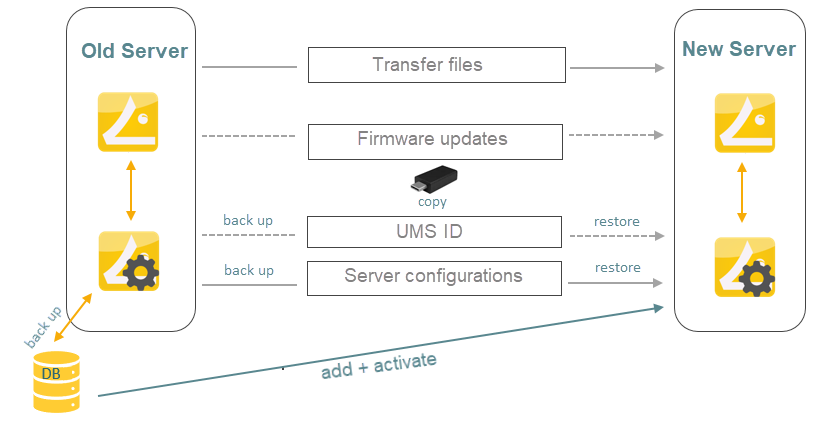
Das Migrationsverfahren umfasst im Allgemeinen die folgenden Schritte:
- Profil mit der IP des neuen Servers für die Fernadministration erstellen (nur notwendig, wenn Geräte die UMS über IP finden)
IGEL RMGUIServer-Dienst auf dem alten Server stoppen- Ein Backup des alten Servers erstellen. Checkliste für die Backups:
Datenbank
Dateien
Serverkonfigurationen (hostspezifische Serverkonfigurationen, die von den Standardeinstellungen abweichen, sind separat notiert)
Firmwareupdates
UMS-ID (siehe Übertragen oder Registrieren der UMS-ID)
- Hinzufügen der bestehenden externen Datenbank als Datenquelle für den neuen Server
- Aktivieren der Datenquelle
- Die erstellten Backups auf den neuen Server übertragen
- DHCP-Tag und DNS-Alias auf dem neuen Server anpassen (nur erforderlich, wenn Geräte das UMS über DNS/DHCP finden)
Anweisungen
Auf dem alten Server
- Wenn die Geräte die UMS über die IP-Adresse finden, können sie sich nur dann mit dem neuen Server verbinden, wenn die IP-Adresse des neuen Servers vor der Migration erstellt wird. So legen Sie die IP-Adresse fest:
- Erstellen Sie ein OS 11- und ein OS 12-Profil mit der neuen UMS-Server-IP. Der neue Server muss unter System > Remote Management aufgeführt werden. Weitere Informationen finden Sie unter Remote Management und Remote Management.
- Weisen Sie die Profile zu.
- Überprüfen Sie, ob alle Geräte ihre Einstellungen erhalten haben, indem Sie unter Views eine Ansicht mit dem Kriterium Last Boot Time erstellen. Weitere Informationen finden Sie unter How to Create a New View in the IGEL UMS.
- Erstellen Sie ein OS 11- und ein OS 12-Profil mit der neuen UMS-Server-IP. Der neue Server muss unter System > Remote Management aufgeführt werden. Weitere Informationen finden Sie unter Remote Management und Remote Management.
- Stoppen Sie den Dienst
IGEL RMGUIServer(siehe IGEL UMS HA-Dienste und -Prozesse für Anweisungen) und setzen Sie den Starttyp auf "Deaktiviert", um einen zufälligen Parallelbetrieb mit dem neuen UMS Server zu verhindern.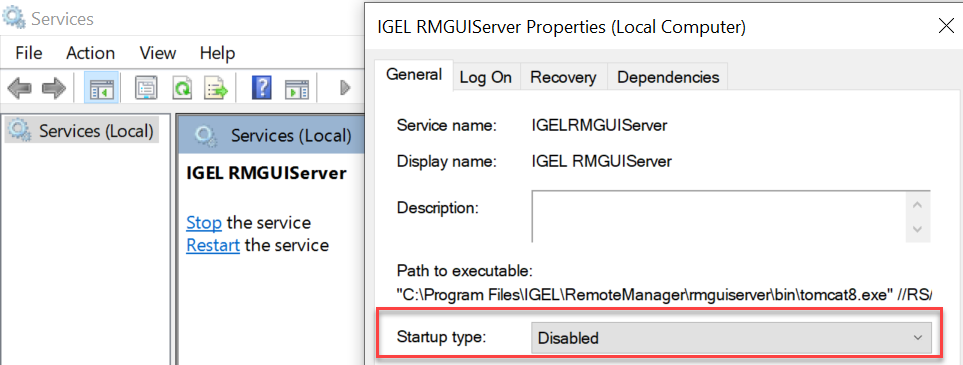
- Erstellen Sie vor der Migration die Backups, wie im Abschnitt "Externe Datenbank" unter Ein Backup der IGEL UMS erstellen beschrieben.
- Notieren Sie die Werte der hostspezifischen Servereinstellungen (Webserver-Port, JWS-Server-Port und Chiffren).
- Erstellen Sie ein Backup der UMS-ID im UMS Administrator > UMS-ID-Backup. Detaillierte Anweisungen finden Sie unter Übertragen oder Registrieren der UMS-ID.
- Erstellen Sie eine Backup aller Dateien im folgenden Ordner. (Sie müssen sie auf dem neuen Server wiederherstellen.)
[IGEL Installationsverzeichnis]/rmguiserver/webapps/ums_filetransfer - Gehen Sie in der UMS Konsole zu UMS Administration > UMS Netzwerk > Server und notieren Sie sich die Prozess-ID des UMS Servers.
Auf dem neuen Server
- Installieren Sie die UMS auf dem neuen Server. Die Installationsanweisungen finden Sie unter IGEL UMS Installation.
- Gehen Sie auf UMS Administrator > Datenquelle > Neu und geben Sie die Verbindungsangaben der vorhandenen Datenbank ein.

- Aktivieren Sie die Datenquelle. Warten Sie, bis der UMS Server vollständig gestartet ist, d.h. die UMS Konsole sich mit ihm verbinden lässt.
- Stellen Sie unter UMS Administrator > Backups das Backup der Serverkonfigurationen wieder her. Übertragen Sie ggf. hostspezifische Serverkonfigurationen auf den neuen Server.
Übertragen Sie die UMS-ID der vorherigen UMS Installation auf den neuen Server: UMS Administrator > UMS-ID-Sicherung > Wiederherstellen. Alternativ können Sie auch die neue UMS-ID registrieren, die bei der Installation des neuen Servers erstellt wurde. Detaillierte Anweisungen finden Sie unter Übertragen oder Registrieren der UMS-ID.
Es wird empfohlen, die gleiche UMS-ID zu verwenden. Die Verbindung zu ILP, App Portal und anderen Diensten ist von der UMS-ID abhängig und würde bei einer Änderung beeinträchtigt werden.
- Stellen Sie die Dateien im Ordner
[IGEL Installationsverzeichnis]/rmguiserver/webapps/ums_filetransferwieder her, wobei Sie die Ordnerstruktur des alten Servers beibehalten. - Falls ICG verwendet wird: Verbinden Sie die bereits vorhandenen ICGs wie unter ICG-Verbindung nach der UMS Server-Migration oder -Neuinstallation mit der gleichen Datenbank beschrieben.
- Starten Sie den Dienst
IGEL RMGUIServerneu. Wenn die Geräte die UMS über die IP-Adresse finden, sollten sie sich automatisch verbinden. - Wenn die Geräte die UMS über DNS/DHCP finden:
- Passen Sie das DHCP-Tag und den DNS-Alias
igelrmservermit der IP oder FQDN des neuen UMS Servers an. Siehe Geräte automatisch an der IGEL UMS registrieren.
Die Konfiguration des DHCP-Tags und des DNS-Alias ist keine Einstellung, die innerhalb der IGEL Software vorgenommen werden kann. Diese müssen Sie innerhalb Ihrer individuellen Netzwerkumgebung auf den entsprechenden DHCP- und DNS-Servern konfigurieren.
- Weisen Sie den neuen Server dem alten Serverzertifikat zu oder erstellen und weisen Sie ein neues Zertifikat mit dem FQDN des neuen Servers zu. Weitere Informationen finden Sie unter Geräte automatisch an der IGEL UMS registrieren.
- Passen Sie das DHCP-Tag und den DNS-Alias
- Nur für HA-Installationen: Aktualisieren Sie die Hostzuweisung für die Aufgabenausführung. Anweisungen finden Sie unter Hostzuweisung für die Aufgabenausführung aktualisieren.
- Öffnen Sie anschließend die UMS Konsole und prüfen Sie unter UMS Administration > UMS Netzwerk > Server, ob unter den aufgelisteten Komponenten ein Eintrag für den bisherigen UMS Server vorhanden ist. Ist dies der Fall, markieren Sie den Eintrag und klicken Sie im Kontextmenü auf Löschen.